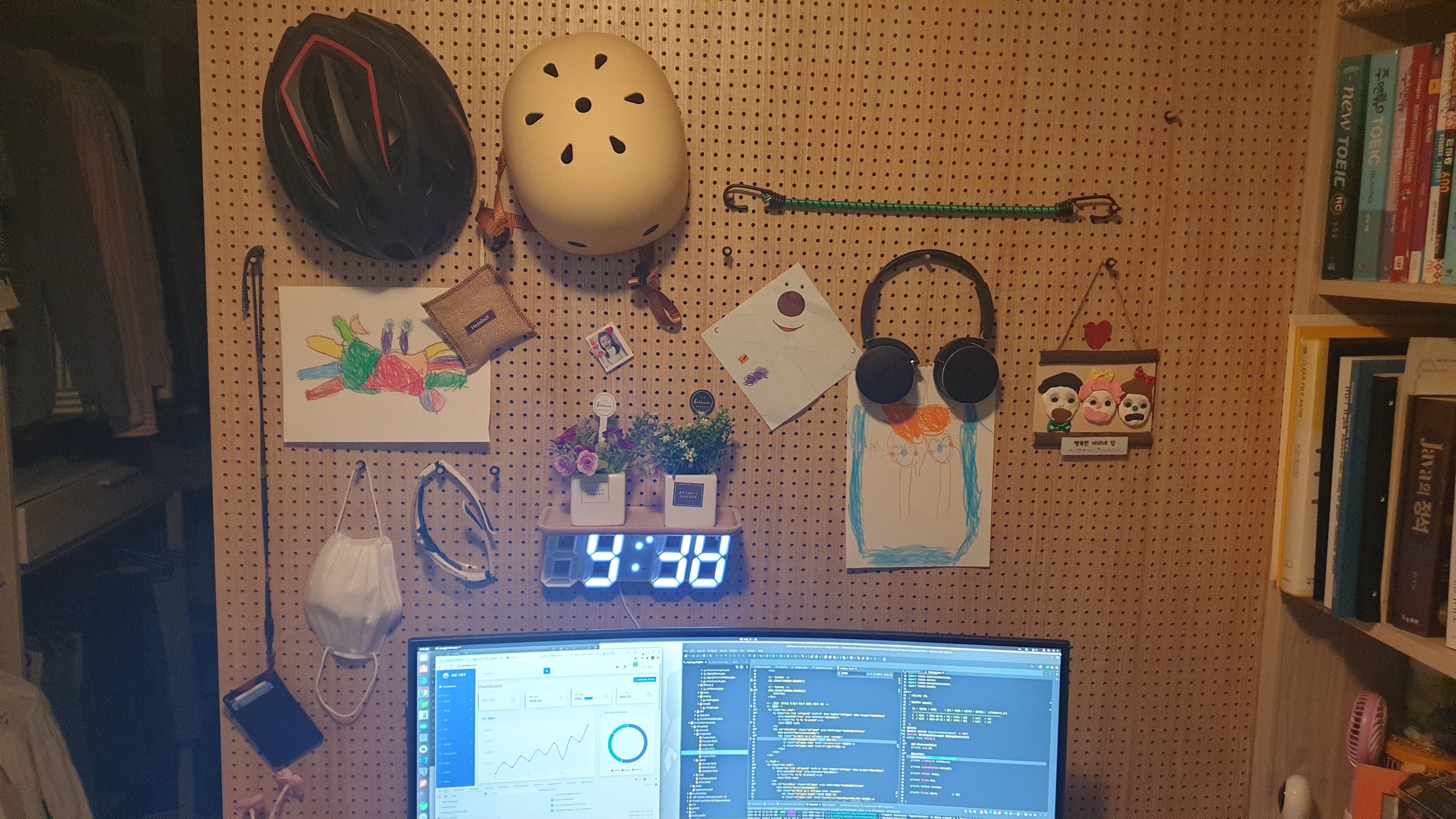| 일 | 월 | 화 | 수 | 목 | 금 | 토 |
|---|---|---|---|---|---|---|
| 1 | ||||||
| 2 | 3 | 4 | 5 | 6 | 7 | 8 |
| 9 | 10 | 11 | 12 | 13 | 14 | 15 |
| 16 | 17 | 18 | 19 | 20 | 21 | 22 |
| 23 | 24 | 25 | 26 | 27 | 28 |
- svn 특정 리비전 사이 추출
- svn 사용법
- svn commit
- ant
- svn update
- apt-get update 오류
- 포스트그레스 설치
- xrdp
- svn dump
- docker 폐쇄망
- Store password unencrypted
- Cannot prepare internal mirrorlist: No URLs in mirrorlist
- svn load
- javax.servlet.GenericFilter
- svn log
- NEXUS
- docker oracle12c
- expected at least 1 bean which qualifies as autowire candidate
- postgres install
- taskkill
- Remmina
- grep
- VirtualBox
- Failed to download metadata for repo 'appstream'
- 프로젝트 네임변경 후 이클립스 로딩시 에러
- WH question
- svn
- svn 변경된 파일 추출
- Oracle install
- mysql dml
- Today
- Total
목록OS (61)
기억의 습작
Ubuntu 를 사용하다보면 재부팅시 BusyBox 오류가 발생할 때가 있다. 이때 다음과 같은 명령어로 고칠 수 있다. (initramfs) df (initramfs) fsck /dev/sda1 -y (initramfs) reboot 참조링크: https://www.linuxhowto.net/how-to-fix-busybox-initramfs-error-on-ubuntu/
 htop
htop
htop란? htop 은 리눅스 명령어 top 에서 출력되는 내용을 업그레이드 시켜 화면에 보여준다. htop은 상호작용 시스템 모니터 프로세스 뷰어이자 프로세스 관리자이다. 유닉스 프로그램 top의 대안으로 설계되었다. 컴퓨터에서 실행 중인, 자주 업데이트되는 프로세스 목록을 보여주고 보통 CPU의 사용률에 따라 나열된다. top와는 달리 htop은 리소스를 소비하는 프로세스 대신 실행 중인 프로세스의 전체 목록을 제공한다. htop은 색을 사용하여 프로세서, 스왑, 메모리 상태에 관한 시각 정보를 제공한다. 사용자들은 유닉스 top이 시스템 프로세스에 관한 충분한 정보를 제공하지 않을 경우 htop을 이용하곤 한다. htop은 시스템 모니터로서 매우 대중적으로, 상호 작용적으로 사용된다.[3] 신호를..
 centos 에 계정 만들고 sudo 권한 얻기
centos 에 계정 만들고 sudo 권한 얻기
계정 만들기 # useradd ppusari 패스워드 설정하기 # passwd ppusari 더보기 passwd command not found 라고 출력되면 passwd 명령어를 설치한다. # yum install passwd -y 사용자 계정으로 root 권한 얻기 # yum install sudo -y # visudo 아래와 같이 root 밑에 ppusari ALL=(ALL) ALL 을 추가하고 :wq 을 입력하여 저장하고 빠져나온다. 이제 사용자 계정으로 sudo 명령어를 사용할 수 있다. # su - ppusari $ sudo yum install {programs}
 윈도우10 WSL을 설치하여 리눅스(우분투) 이용하자.
윈도우10 WSL을 설치하여 리눅스(우분투) 이용하자.
윈도우10에 리눅스(우분투) 를 설치하자. WSL을 이용한 방법 1. power shell 을 관리자 모드로 엽니다. 그림과 같이 wsl --install 을 입력하여 설치합니다. 다음과 같은 오류로 설치가 안된다면 windows update 후 다시 시도하세요. 설치가 완료되면 재부팅합니다. 재부팅 후 자동 설치되는 모습 1~2분 걸림 설치 마지막 단계에서 계정과 패스위드를 입력하라고 합니다. (사용할 계정과 패스워드를 입력해 주세요) 이제 이 리눅스는 제껍니다. 끝~ 리눅스 재부팅하기 PowerShell 을 관리자 권한으로 실행하여 Restart-Service LxssManager 를 입력하면 됨.